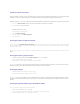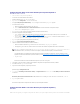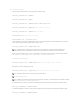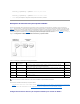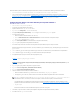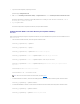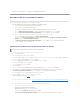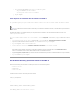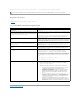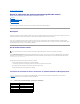Users Guide
19. HagaclicenlafichaConfiguraciónydespuéshagaclicenRed.
AparecerálapáginaConfiguracióndelared.
20. Si se selecciona UsarDHCP(paraladirecciónIPdelNIC) en Configuracióndelared, seleccione UsarDHCPparaobtenerladireccióndelservidor
DNS.
ParaintroducirmanualmenteunadirecciónIPdeservidorDNS,deseleccioneUsar el DHCP para obtener direcciones de servidor DNS y escriba las
direcciones IP primaria y alternativa del servidor DNS.
21. Haga clic en Aplicar cambios.
HaconcluidolaconfiguracióndelcomponenteActiveDirectorydeesquemaestándardeDRAC5.
ConfiguracióndelDRAC5conActiveDirectorydeesquemaestándary
RACADM
UtiliceloscomandossiguientesparaconfigurarelcomponenteActiveDirectoryconesquemaestándardeDRAC5pormediodelaCLIdeRACADMenvezdela
interfaz basada en web.
1. Abraunaventanadesímbolodelsistemayescribalossiguientescomandosderacadm:
racadm config -g cfgActiveDirectory -o cfgADEnable 1
racadm config -g cfgActiveDirectory -o cfgADType 2
racadm config -g cfgActiveDirectory -o cfgADRootDomain <nombredeldominioraízcompleto>
racadm config -g cfgStandardSchema -i <índice> -o cfgSSADRoleGroupName <nombrecomúndelgrupodefunciones>
racadm config -g cfgStandardSchema -i <índice> -o cfgSSADRoleGroupDomain <nombre completo del dominio>
racadm config -g cfgStandardSchema -i <índice> -o cfgSSADRoleGroupPrivilege <númerodemáscaradebitsparalospermisosdeusuario
específicos>
racadm sslcertupload -t 0x2 -f <certificadodeCAraízdeADS>
racadm sslcertdownload -t 0x1 -f <certificado SSL del RAC>
2. SielDHCPestáactivadoenelDRAC5yusteddeseausarelDNSproporcionadoporelservidorDHCP,escribalossiguientescomandosderacadm:
racadm config -g cfgLanNetworking -o cfgDNSServersFromDHCP 1
3. SielDHCPestádeshabilitadoenelDRAC5osideseaintroducirmanualmenteladirecciónIPdeDNS,escribalossiguientescomandosderacadm:
racadm config -g cfgLanNetworking -o cfgDNSServersFromDHCP 0
racadm config -g cfgLanNetworking -o cfgDNSServer1 <direcciónIPprimariadeDNS>
NOTA: Paraconocerlosvaloresnuméricosdelamáscaradebits,consultelatablaB-4.